相較一般郵件,行銷規劃流程圖的功能遠遠超出您的想像。它能幫您找出顧客感興趣的商品,留住原來的顧客並吸引新的顧客來訪,最終提高您的銷售量。「造訪網頁的聯絡人」及「網站活動」會根據顧客是否訪問網頁,將他們分類到不同路徑。
使用網站互動作為行銷對象或條件前,您必須將追蹤代碼安裝到網頁 HTML 的 head 標籤中間。點擊此處,了解更多。
重要 記得在新增或更改流程圖的動作或條件後,點擊「儲存」。
您可以在流程圖的第一步「選擇行銷對象」選擇「造訪網頁的聯絡人」。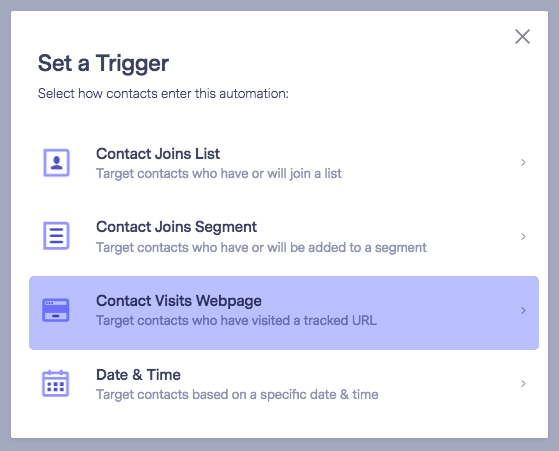
接著,選擇您的 URL 類型:

任一追蹤頁面 – 追蹤造訪任一裝有追蹤代碼頁面的訪客。 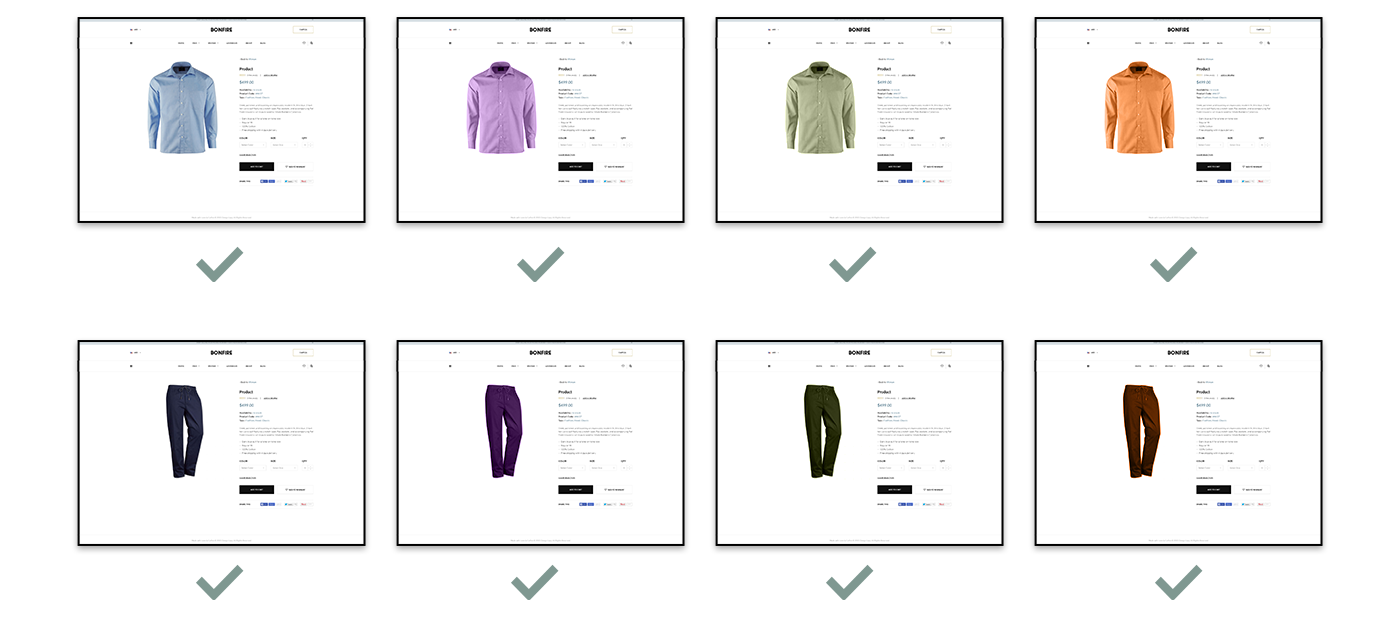
URL 是 – 追蹤訪問特定頁面的訪客。舉例,您可以輸入完整 URL,追蹤特定產品或部落格頁面。(舉例:http://www.mywebsite.com/product/item)
在輸入 URL 欄位的下方點擊「測試」可以檢測您的追蹤代碼是否成功安裝在網頁上。如果在網頁上檢測到追蹤代碼,您會看到:
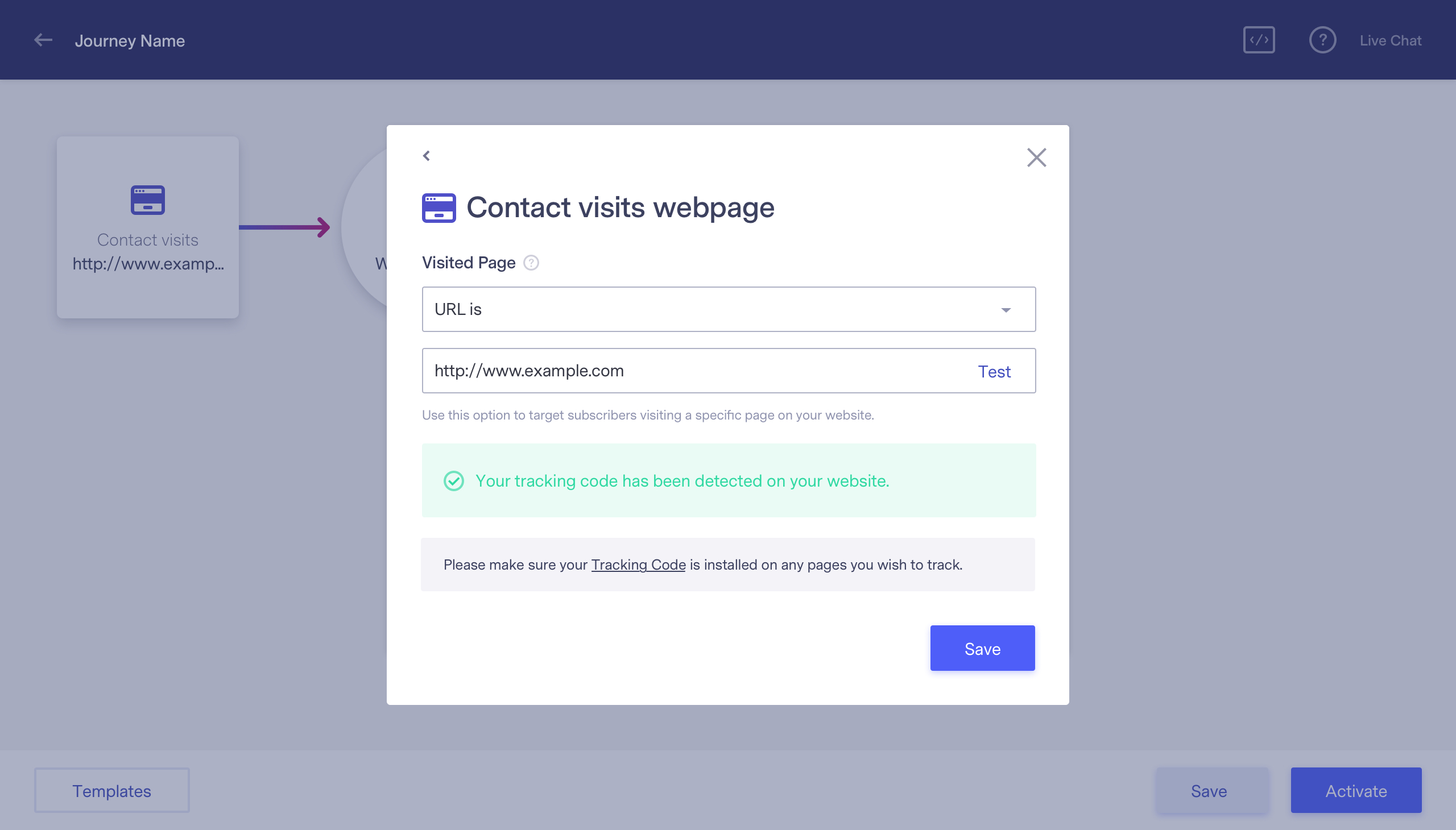
若無法檢測到追蹤代碼,您會看到
未偵測到代碼
URL 包含 – 您可以追蹤造訪 URL 包含特定關鍵字的訪客。舉例,輸入 /products/,只要造訪 URL 包含 /products/ 的訪客都可以進行追蹤。
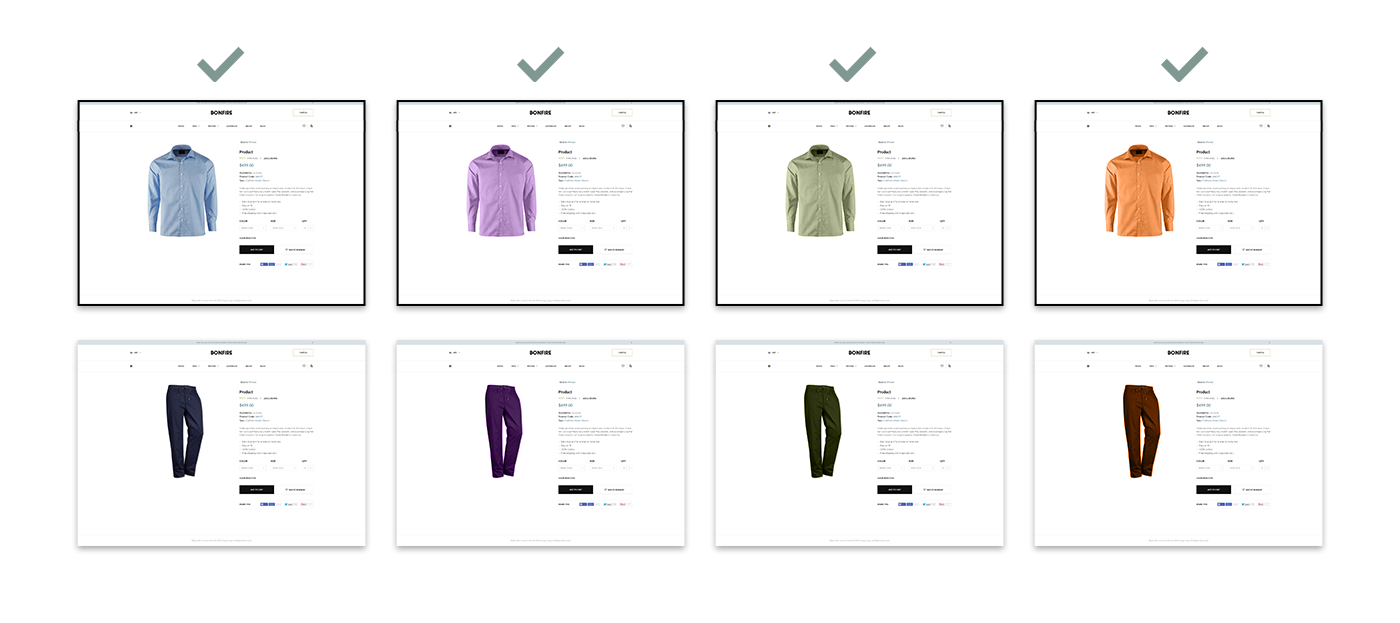
和「URL 包含」相似,此選項可以追蹤沒有訪問包含特定關鍵字的訪客。
舉例:輸入 /shirts/,排除所有包含此關鍵字的頁面。
此選項可以追蹤訪問子域名頁面的訪客。
舉例:輸入 http://blog.website.com,追蹤所有部落格頁面。
此選項可以鎖定特定關鍵字結尾的 URL。
舉例,您可以追蹤訪問 URL 是 /shop 結尾的訪客。
萬用字元可以用來追蹤多個頁面。舉例,如果您的產品頁面底下有 15 項產品,與其建立「多重條件」,使用「URL 是」或「URL 包含」等條件,您只要使用萬用字元,在 URL 結尾加上星號,就可以追蹤訪問所有產品的訪客。
舉例:輸入 http://www.website.com/products/* 可以鎖定所有 http://www.website.com/products/ 底下的所有頁面。
網站活動跟造訪網頁的聯絡人主要的差別在於前者的是流程圖裡面的條件設定。用戶如果訪問您追蹤的網頁,才能進到下一步流程。「網站活動」只會執行一次,建議您在使用這個條件前設定「新增等候時間」,增加追蹤效果的精準度。
您也可以使用「多重條件」設定網站追蹤。「訪問 URL」以及「未訪問 URL」這兩個功能可以讓您針對符合條件的用戶設計接下來的流程。「多重條件」和「網路活動」運作模式相似,只會執行一次,建議您在使用這個條件前設定「新增等候時間」,增加追蹤效果的精準度。
若有任何疑問,請洽您的互動行銷專員,或利用線上客服、電子郵件或電話與我們支援團隊聯絡。